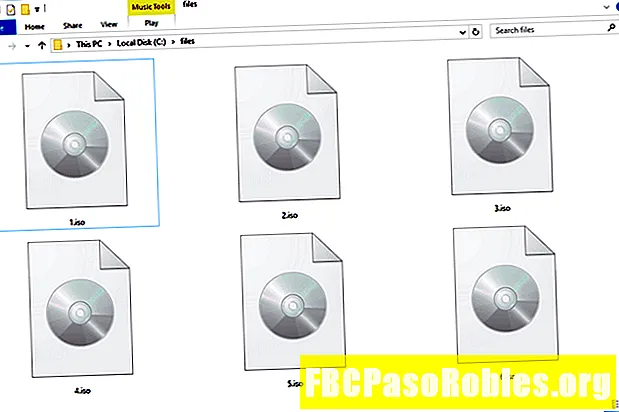Tarkib
- Ma'lumotlarni bitta kompyuterdan boshqasiga o'tkazish
- Transfer kabellari yordamida fayllarni kompyuterdan kompyuterga qanday o'tkazish kerak
- Tashqi qattiq disk yordamida fayllarni kompyuterdan kompyuterga qanday o'tkazish kerak
- Fayllarni eski kompyuterdan tashqi qattiq diskka qanday o'tkazish kerak
- Fayllarni tashqi qattiq diskdan yangi kompyuteringizga o'tkazing
Ma'lumotlarni bitta kompyuterdan boshqasiga o'tkazish

Dropbox papkasi ikkala kompyuterning qattiq diskida joylashganligiga va Windows tizim tepsisinde Dropbox belgisi paydo bo'lganligiga ishonch hosil qiling.
O'rnatishdan so'ng ikkala kompyuterda Dropbox hisob qaydnomangizga kiring yoki qayd yozuvini ro'yxatdan o'tkazing.

O'zingiz o'tkazmoqchi bo'lgan fayllarni o'z ichiga olgan kompyuterda My Dropbox-ni oching.

File Explorer-ni oching va ko'chirmoqchi bo'lgan har qanday fayl yoki papkani tanlang.

Tanlangan narsalarni Dropbox hisob qaydnomangizga yuklash uchun ularni qattiq diskdagi Dropbox papkasiga torting.

Siz ishlatayotgan kompyuterlar Internetga ulangan va ikkala kompyuter ham Dropbox-ga kirgan ekan, barcha fayllaringiz muvaffaqiyatli uzatilishi kerak.
Shaxsiy kompyuterdan kompyuterga uzatiladigan ma'lumotlar miqdoriga qarab, jarayon biroz vaqt talab qilishi mumkin va sizning internet aloqangiz sifatiga ta'sir qilishi mumkin. Ikkala kompyuterni ham tizimga kiring, ular ishlayotganligiga ishonch hosil qiling va uzatish paytida biron bir sozlamani o'zgartirishdan saqlaning.
O'tkazish jarayoni siz uzatayotgan kompyuterdagi Dropbox papkangizdagi ma'lumotlar yonida belgisi bilan yashil doira paydo bo'lganda amalga oshiriladi.
Keyin ikkala kompyuterdagi fayllar va papkalarni ko'rishingiz kerak. Siz ma'lumotlarni Dropbox-da qoldirishingiz yoki yangi kompyuterda kerakli joyga nusxalashingiz va joylashtirishingiz mumkin.
Har qanday fayllarni o'chirishdan yoki qattiq diskni tozalashdan oldin, Dropbox-dan chiqing va avval dasturni eski kompyuteringizdan olib tashlang. Agar ikkala kompyuter ham tizimga kirgan bo'lsa, har ikkala kompyuterda sinxronlangan fayllar o'chiriladi.
Transfer kabellari yordamida fayllarni kompyuterdan kompyuterga qanday o'tkazish kerak
Ushbu usulni eski maktab deb hisoblash mumkin bo'lsa-da, uzatish kabellari ma'lumotlarni bitta kompyuterdan boshqasiga boshqalarga o'tkazishning ishonchli usulini ta'minlaydi. Internetga ulanmasdan ham, uzatish kabeli fayllarni bir-biriga yaqin bo'lgan kompyuterlar o'rtasida ko'chirishga imkon beradi. Transfer kabellari, shuningdek, fayllarni ko'chirish uchun o'rnatilgan dastur yordamida Windows XP-dan Windows 10-ga ma'lumotlarni uzatishi mumkin.
-
Ikkala kompyuter yoqilganligiga va Windows har bir kompyuterda ishlayotganiga ishonch hosil qiling.
-
USB kabelingizni yangi kompyuteringizdagi USB portga ulang.
-
Yangi kompyuterning operatsion tizimida uzatish kabeli ulanganligini ro'yxatdan o'tkazishni kuting, so'ng USB ma'lumot uzatish simini eski kompyuteringizga ulang.
-
Windows-ni tanlang Boshlang tugmasini bosing. Windows 7 kompyuteringizda "qidirishWindows Easy Transfer"Windows qidiruvidan foydalanib, ni bosing Kirish.

Agar siz Windows 10-dan foydalanayotgan bo'lsangiz, Easy Transfer xizmati mavjud emas. Ammo Microsoft Laplink bilan PCmover Express-ga chegirmali obunalarni taklif qilish uchun hamkorlik qildi, bu sizning fayllaringizni xuddi shu tarzda uzatadi.
-
Easy Transfer ustasi sizning eski kompyuteringizga yuklaydi. O'tkazish jarayonida ko'rsatmalar beriladigan ko'rsatmalarga amal qiling. Eski kompyuterdan yangi kompyuteringizga qanday ma'lumotlarni uzatish to'g'risida qaror qabul qilishingiz kerak.
-
Fayl uzatilishi tugashini kuting. Ikkala kompyuter yoqilganligiga ishonch hosil qiling va barcha kompyuterlar ko'chirilganligini tekshirish uchun yangi kompyuteringizni tekshiring.
Tashqi qattiq disk yordamida fayllarni kompyuterdan kompyuterga qanday o'tkazish kerak
Agar ma'lumotni bitta kompyuterdan boshqasiga uzatish uchun tashqi qattiq diskni sotib olish kerak bo'lsa, bu usul boshqa variantlarga qaraganda tezda qimmatga tushishi mumkin. Biroq, u eng ishonchli biridir.
Fayllaringizni tashqi qattiq diskka saqlash, agar ma'lumotlar har ikkala kompyuterdan o'chirilsa ham zaxira nusxasini olish imkoniyatini beradi. Fayllaringizni yangi kompyuterga o'tkazish ularni yangi kompyuterga sudrab-tushirish kabi osondir.
Fayllarni eski kompyuterdan tashqi qattiq diskka qanday o'tkazish kerak
Tashqi qattiq disk yordamida fayllarni bitta kompyuterdan boshqasiga ko'chirishning birinchi bosqichi tashqi drayvga ko'chirmoqchi bo'lgan fayllarni nusxalashdir. Bu juda oddiy jarayon, ammo ko'p fayllarni yoki juda katta hajmdagi fayllarni ko'chirayotgan bo'lsangiz, ko'p vaqt talab qilinishi mumkin.
-
Tashqi qattiq diskni eski kompyuteringizga ulang.
-
Windows-ni tanlang Boshlang tugmasini bosing.

-
Ochiq Fayl qidiruvchisi.

-
Agar tashqi qattiq disk kompyuterga to'g'ri ulangan bo'lsa, tashqi drayver belgisi File Explorer-ning qurilmalari ro'yxatida ko'rinadi. Ma'lumotlaringiz uchun etarli joy mavjudligiga ishonch hosil qiling.

Agar sizning tashqi qattiq diskingiz qaysi belgini ochishini aniq bilmasangiz, qurilmaning nomi ko'rsatilgan belgini qidiring. Tashqi qattiq disklarning mashhur markalariga Western Digital, HP yoki Seagate kiradi.
-
Uzatmoqchi bo'lgan fayllarni tanlang va ularni tashqi qattiq diskka nusxa oling.
-
Tashqi faylni sudrab-tortib, bitta faylni boshqa joyga o'tkazing. Shu bilan bir qatorda, siz bosib ushlab turib bir nechta fayllarni ko'chirishingiz mumkin Ctrl tugmachasini bosing, har bir faylni bosing va keyin ularni tashqi qattiq diskka torting.

Fayllarni tashqi qattiq diskdan yangi kompyuteringizga o'tkazing
Fayllarni eski kompyuteringizdan nusxa ko'chirgandan so'ng, ularni yana, lekin yangi shaxsiy kompyuteringizga nusxalash vaqti keldi. Jarayon tashqi qattiq diskka fayllarni qo'shish bilan bir xil ishlaydi.
-
Tashqi qattiq diskni yangi kompyuteringizga ulang.
-
Yangi kompyuteringizda File Explorer-ni oching va import qilingan fayllaringiz nusxalanadigan manzilni topish uchun papkalarni ko'rib chiqing.

-
Boshlash menyusiga qayting va ikkinchi File Explorer oynasini oching. Mahalliy diskda C: belgisini ushbu kompyuter ostida joylashtiring va ma'lumotlaringiz uchun etarli joy mavjudligiga ishonch hosil qiling.

-
Yangi File Explorer oynasida tashqi qattiq diskni tanlang.

-
Siz import qilmoqchi bo'lgan fayllar bilan papkani topmaguningizcha qattiq disk ma'lumotlarini o'zgartiring. Tanlangan fayllarni yangi kompyuteringizga nusxalash uchun tashqi qattiq diskdan sudrab tashlang.

-
Barcha ma'lumotlar uzatilganda File Explorer oynalarini yoping.